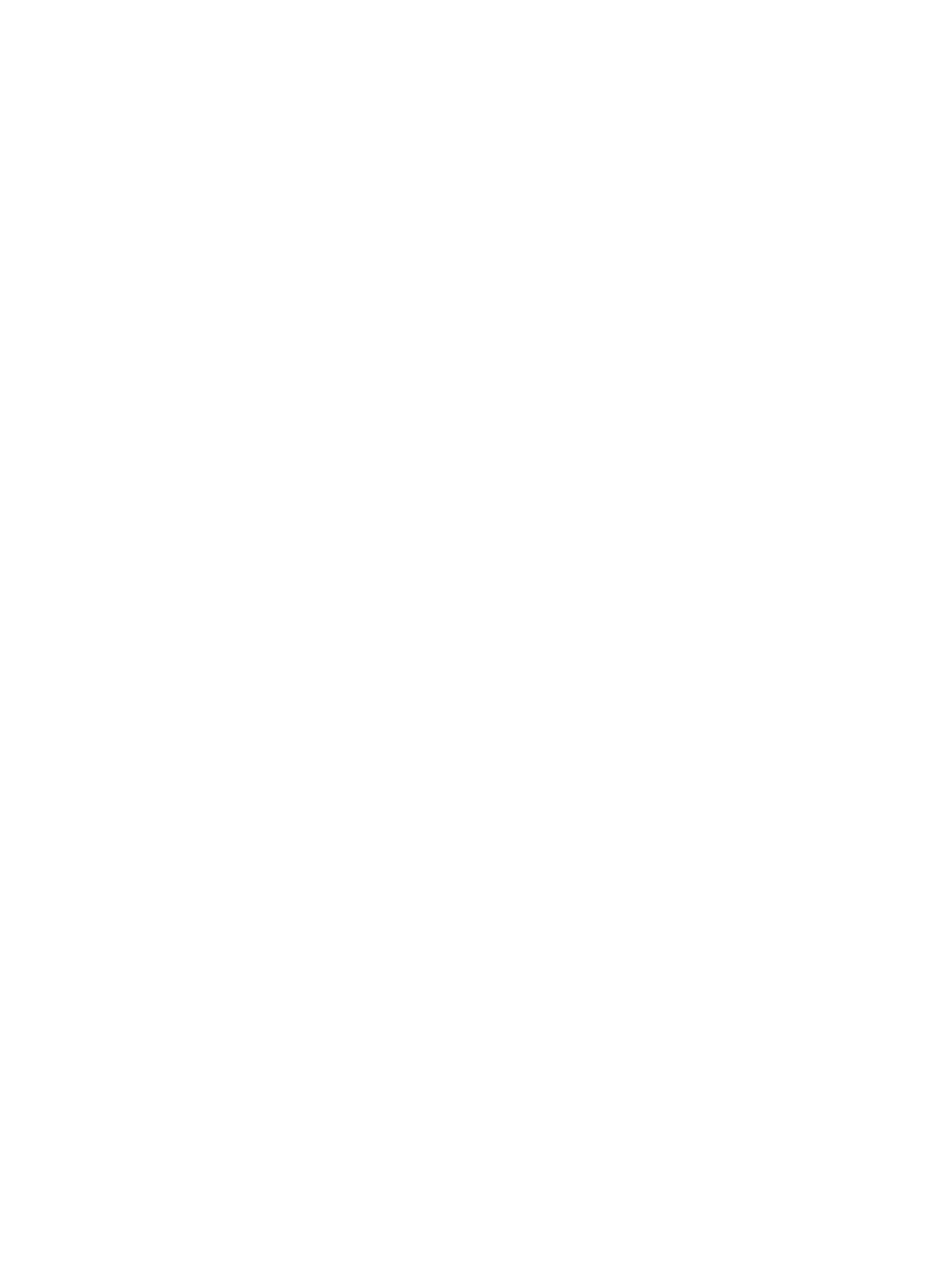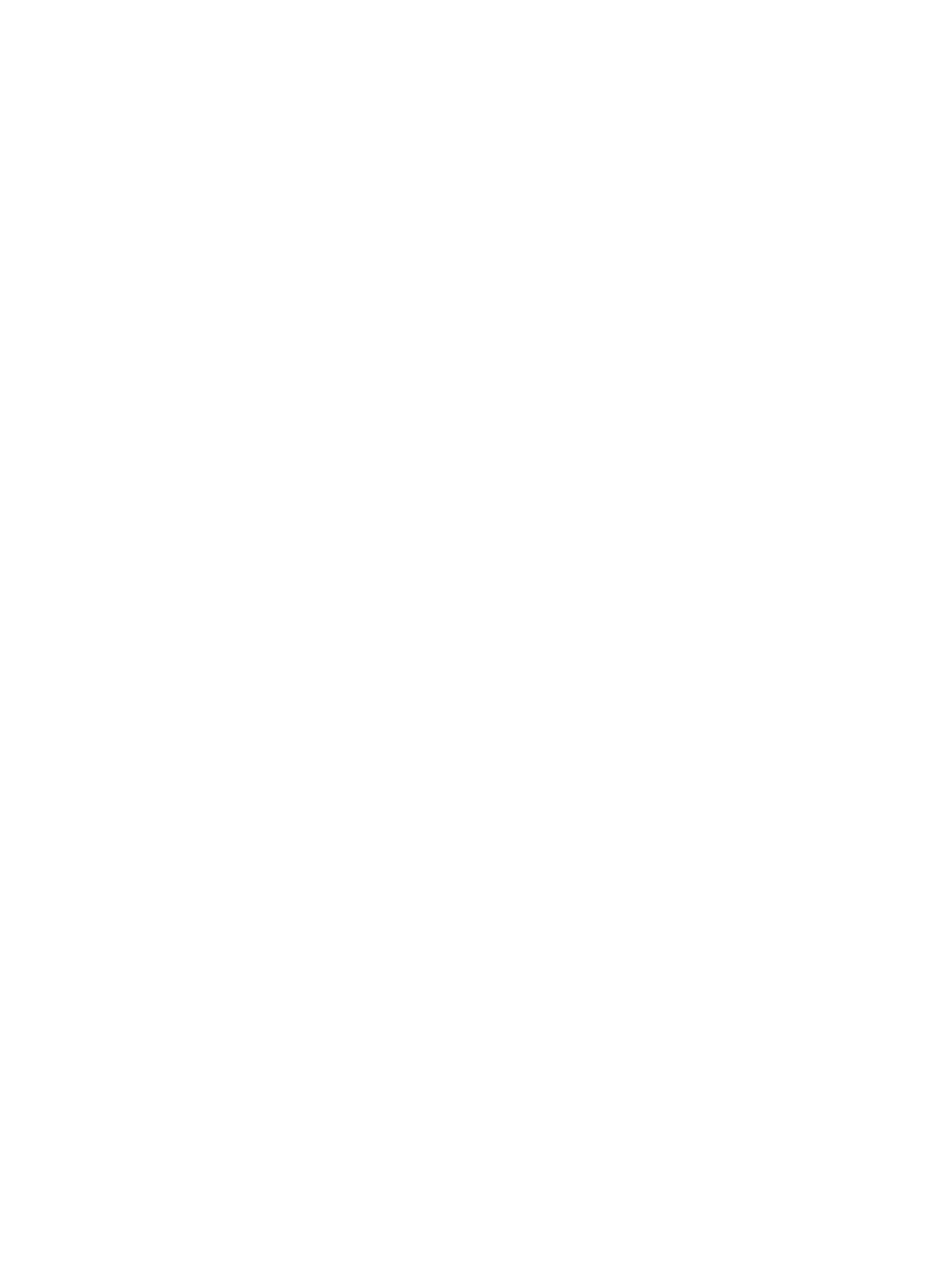
Отключение от источника питания ............................................................................................... 23
Веб-камера ......................................................................................................................................................... 23
Ориентация веб-камеры ................................................................................................................. 23
Настройка Windows Hello ................................................................................................................ 24
Синхронизация дополнительной беспроводной клавиатуры и мыши ....................................................... 24
3 Ремонт и модернизация оборудования ...................................................................................................... 26
Предупреждения ............................................................................................................................................... 26
Дополнительные сведения .............................................................................................................................. 26
Извлечение батарей из беспроводных клавиатуры или мыши (опция) ...................................................... 27
Снятие и замена съемной панели компьютера ............................................................................................... 28
Снятие съемной панели компьютера ............................................................................................ 28
Установка на место съемной панели компьютера ....................................................................... 29
Расположение внутренних компонентов ........................................................................................................ 30
Извлечение и установка модуля памяти ......................................................................................................... 30
Технические характеристики модуля памяти .............................................................................. 30
Установка модулей памяти в гнезда ............................................................................................. 31
Установка модулей памяти ............................................................................................................. 32
Замена батареи RTC ........................................................................................................................................... 35
Установка накопителей на место ..................................................................................................................... 38
Замена жесткого диска ................................................................................................................... 38
Извлечение жесткого диска ......................................................................................... 38
Установка жесткого диска форм-фактора 2,5 дюйма .............................................. 40
Замена оптического дисковода ..................................................................................................... 41
Приложение А Электростатический разряд ................................................................................................... 43
Защита от электростатических разрядов ....................................................................................................... 43
Способы заземления .......................................................................................................................................... 43
Приложение Б Инструкции по эксплуатации компьютера, уход за компьютером и подготовка к
транспортировке ........................................................................................................................................... 44
Инструкции по эксплуатации и уход за компьютером .................................................................................. 44
Меры предосторожности при работе с оптическими дисководами ............................................................ 46
Подготовка к транспортировке ........................................................................................................................ 46
Приложение В Доступность .......................................................................................................................... 47
Поддерживаемые специальные возможности .............................................................................................. 47
Связь со службой поддержки ........................................................................................................................... 47
Указатель ...................................................................................................................................................... 48
vi